Comment utiliser les DNS de Google
Dernière mise à jour
01.04.2012 - 00h00 - Paris - (Assiste - Pierre Pinard) - Mise à jour de notre article antérieur (versions 1997-2007)
Les DNS (Domain Name System) sont l'une des clés de voute de l'Internet. Tout ordinateur a besoin d'identifier les autres ordinateurs du réseau. Votre FAI (Fournisseurs d'Accès Internet) vous met en relation avec le reste du monde par l'intermédiaire de deux serveurs qui connaissent toutes les adresses de l'Internet.

 Que sont les DNS ?
Que sont les DNS ?
Hosts et DNS : un peu d'histoireTous les ordinateurs connectés à un réseau ont une adresse dans ce réseau et on ne peut, techniquement, s'adresser à un ordinateur que par cette adresse qui est de la forme xxx.xxx.xxx.xxx (où xxx est un nombre de 0 à 255). C'est une chose naturelle pour les ordinateurs mais rébarbative pour les humains. Il est donc préférable de donner des noms aux sites Internet et de laisser un mécanisme traduire automatiquement ce nom en une adresse.
l sera ainsi plus aisé de consulter le site assiste.com que le site 217.70.184.38 !
Des " Serveurs de Noms de Domaines " (dits, simplement, " DNS " pour " Domain Name Server ") maintiennent une copie de la liste, unique et mondiale, des paires " Noms de domaine <> adresses IPs ".
Chaque fois qu'il est demandé un accès à un domaine (un site), cette demande est traduite en une " adresse IP " (l'adresse du serveur sur lequel se trouve le domaine (le site) demandé).
Les serveurs DNS sont, eux aussi, des machines avec une adresse IP.
Généralement, c'est le FAI (Fournisseurs d'Accès Internet) qui fournit automatiquement aux particuliers l'adresse IP d'un serveur de résolution de noms de domaine, appelé "Serveur DNS", (ainsi qu'une seconde adresse IP pour un serveur DNS de secours si le serveur préférentiel n'est pas accessible (panne ou surcharge)).
L'utilisateur n'a rien à faire et son ordinateur (le système d'exploitation) détecte automatiquement les adresses IP des serveurs DNS à utiliser.
D'autres serveurs DNS existent qui peuvent suppléer ou remplacer ceux par défaut. Les raisons de les utiliser sont variables.
- Le critère de vitesse de résolution, souvent mis en avant, n'est pas vraiment significatif. Cette raison n'est qu'une justification pour une autre raison, sous-jacente, plus subtile.
- Le critère de vitesse de mise à jour de la base de données peut être un peu plus significatif. Ceci n'intervient que lors de la création d'un nouveau domaine, ou de sa suppression ou de son déplacement d'un serveur à un autre. Les mises à jour se font au niveau de la délégation locale qui gère une partie des DNS sur une zone donnée (par exemple, Gandi en France) ou au niveau de l'hébergeur. Une fois une modification faite, elle doit se propager à travers tous les mirroirs DNS de la planète, ce qui peut prendre de 24 à 48 heures.
- La véritable raison pour changer de DNS est l'accès à l'intégralité de l'Internet. Chaque fournisseur d'un service de résolution de noms de domaine (par exemple, en France métropolitaine, Orange, Free, SFR, Bouygues Telecom et une nébuleuse comme DartyBox, NordNet, OVH, Prixtel, Budget Telecom, Vivéole, Numericable, Auchan Telecom, FDN, Nerim, Magic OnLine...) peut ne pas disposer de l'image complète des paires "Noms de domaine <> adresses IPs" du monde. Les raisons sont diverses, dont la censure de l'Internet. Un FAI (Fournisseurs d'Accès Internet) peut bloquer des noms de domaine pour des raisons qui le regarde (sauvegarde de la bande passante, morale, politique...) ou par obligations que certains lui imposent, comme les gouvernements.
Pour changer de DNS et ne plus utiliser les DNS des FAI (Fournisseurs d'Accès Internet) mais ceux de Google (manipulation sous Windows 7 mais les manipulations sous les autres versions de Windows sont similaires) :
-
Se rendre sur le panneau de configuration. Faire :Clic sur le bouton « Démarrer » Ou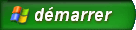 de Windows XP puis sur « Exécuter ».
de Windows XP puis sur « Exécuter ».Clic sur le bouton « Démarrer »  des versions suivantes de Windows (Vista, 7, 8).
des versions suivantes de Windows (Vista, 7, 8).
Clic sur « Panneau de configuration »
L'illustration est celle de Windows 7. Le principe est similaire pour les autres versions de Windows.
-
"Réseau et internet"
-
"Centre Réseau et partage"
-
"Modifier les paramètres de la carte"
-
Si plusieurs connexions s'affichent, surtout en WiFi, choisissez la vôtre et faites un clic droit dessus > Propriétés
-
Acceptez une éventuelle demande de confirmation d'accès à ces propriétés. La fenêtre des propriétés s'ouvre. Dans l'onglet "Gestion de réseau", sélectionnez "Protocole Internet version 4 (TCPIP/v4) > Cliquez sur le bouton "Propriétés
-
Dans la nouvelle fenêtre qui s'ouvre, normalement vide, cliquez sur le bouton "Avancé"
-
Une nouvelle fenêtre s'ouvre. Cliquez sur le bouton "DNS". La boite 2 en haut, "Adresse des serveurs DNS, dans l'ordre d'utilisation", doit être vide. Si ce n'est pas le cas, copiez son contenu (copier / Coller dans un fichier Notepad ou les écrire dans un carnet) et mettez-le de côté au cas où, puis effacez-les (Modifier > Effacer > Ok).
Terminez en cliquant sur le bouton "Ok" en 3.
-
Vous êtes revenu à la fenêtre précédente. Dans l'onglet "Général", sélectionnez "Utiliser l'adresse de serveur DNS suivante" puis saisissez deux adresses de serveurs DNS de Google : Ce sont des groupes de 4 nombres
Préféré 8 8 8 8
Auxiliaire 8 8 4 4
-
Eteignez et redémarrez votre ordinateur. C'est terminé.
Vous travaillez désormais en utilisant les DNS de Google.





























0 التعليقات:
إرسال تعليق